Mac電腦怎么壓縮文件與文件夾,Mac電腦怎么解壓文件與文件夾,小編現在告訴大家很實用的技能,Mac電腦怎么壓縮文件與文件夾,Mac電腦怎么解壓文件與文件夾,一起來看看。
壓縮文件
1、如果你需要處理的文件不在桌面上,那么需要先點擊【前往】--->【電腦】

2、在電腦窗口中的左側,有【我的所有文件夾】、【應用程序】、【桌面】...【圖片】這些選項。你能操作的也只有這些選項中的文件或者文件夾。我這里需要把音樂那一項里面的【iTunes】文件夾壓縮。那么我就點擊【音樂】

3、點擊你需要處理文件所在的位置那一項之后,在里面找到需要處理的文件夾或者文件,在其上點擊鼠標右鍵---->【壓縮“文件/文件夾名字”】

4、等待壓縮完成,然后得到一個【文件/文件名.zip】的新的文件。那么這個文件就是你壓縮好的壓縮文件啦。在windows或者linux系統中都可以被讀取的哦!

解壓壓縮文件
1、如果你需要解壓的壓縮文件是【XXX.zip】也就是說是.zip后綴的壓縮包,那么在該文件上面單擊鼠標右鍵-->打開。

2、點擊后,馬上會在你的屏幕上顯示一個進度條,如果你要解壓的zip文件不大,很快就在桌面會出現一個和那zip壓縮包文件名字一樣的文件夾。這個文件夾就是解壓后的壓縮文件啦!

3、如果是【XXX.rar】的壓縮文件,也就是后綴為【.rar】的壓縮文件,那么需要先在dock欄中點開【APP store】
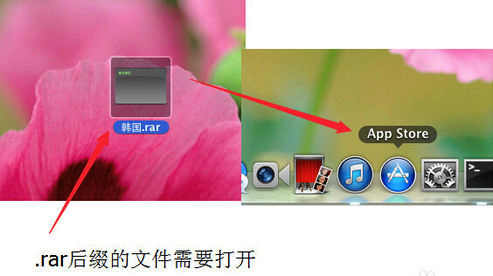
4、在應用中心里面右上方的搜索欄中搜索【rar】---->點擊【RAR EXtractor free】這個程序下面的【獲取】--->【安裝】按鈕。安裝完成后,在后綴【.rar】文件上面點擊鼠標右鍵,選擇打開方式為新安裝的這個【RAR EXtractor free】軟件就OK啦!







